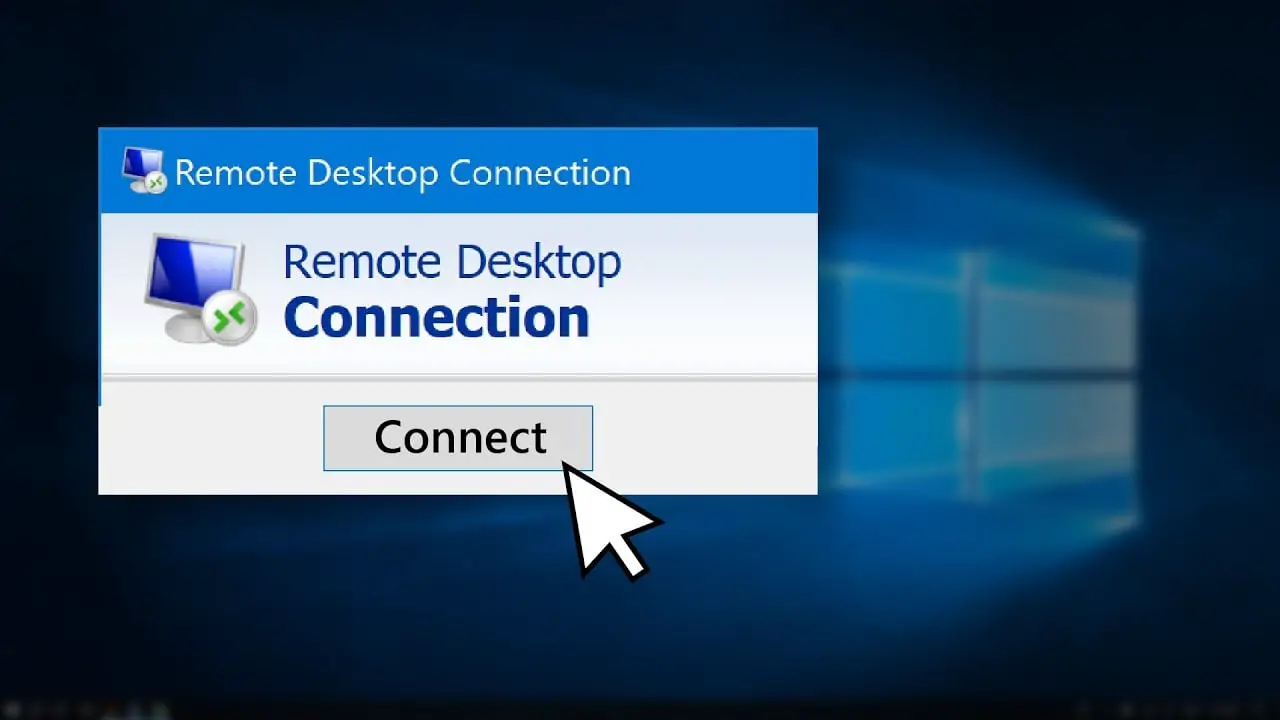Windows 10에서 원격 데스크톱을 활성화 또는 비활성화하는 방법을 배우고 싶다면 저희가 도와드리겠습니다. Windows는 시스템에 사전 설치된 원격 제어 소프트웨어와 함께 제공됩니다. 이 응용 프로그램을 통해 사용자는 문제(예: 친구 또는 기술자)가 발생한 경우 원격 지원을 요청할 수 있습니다.
기본적으로 이 기능을 사용하면 Windows, Android 또는 iOS 장치를 사용하여 Windows 10 컴퓨터에 원격으로 연결할 수 있습니다. 이를 통해 다음을 수행할 수 있습니다.
- 컴퓨터에 설치된 응용 프로그램을 관리합니다.
- 컴퓨터의 파일 및 네트워크 리소스에 액세스합니다.
- 클라이언트를 종료할 때 응용 프로그램을 열어 둡니다.
- PC에 부여한 액세스 수준으로 인해 PC를 사용하거나 필요할 경우에만 활성화하는 것이 중요합니다. 나머지 경우에는 완전히 비활성화됩니다. 또한 활성화된 경우 보안 문제를 방지하기 위해 올바르게 구성해야 합니다. 다음 단락에서도 볼 수 있는 기본 포트를 변경하는 것이 좋습니다.
Windows 10에서 원격 데스크톱을 활성화 또는 비활성화하는 방법은 무엇입니까?
기능이 이미 새 메뉴로 마이그레이션되었기 때문에 Windows 10의 구성은 이 시스템의 다른 버전과 다릅니다. 우선 설정 메뉴에 액세스하여 “시스템” 옵션을 클릭합니다.
측면 패널에서 “원격 데스크톱” 옵션을 찾아 구성에 액세스합니다. 기본적으로 이 기능은 비활성화되어 있으며 활성화하려면 “원격 데스크톱 활성화” 옵션을 선택해야 합니다. 시스템에 확인 메시지가 표시됩니다. 비활성화하려면 반대를 수행하고 옵션을 비활성화합니다.

마지막으로 사용자 계정에서 컴퓨터에 원격으로 액세스할 수 있는 사용자를 선택할 수 있습니다. “추가…” 또는 “제거…” 사용자 계정을 클릭하면 장비에 액세스할 수 있거나 액세스할 수 없습니다.
기능이 활성화되면 다양한 추가 옵션에 액세스할 수 있습니다. 가장 흥미로운 것은 “고급 설정”에서 찾을 수 있습니다. 첫 번째 옵션은 보안을 위해 활성화되어 있으며 연결을 위해 컴퓨터가 네트워크 수준 인증을 사용하도록 요구합니다.
사용 가능한 다른 고급 옵션은 로컬 네트워크 외부에서 원격 연결을 허용하는 방법을 설명하거나 원격 데스크톱 수신 포트가 무엇인지 알려주는 옵션입니다. 포트 변경은 간단하지 않으며 고급 지식이 필요합니다.
- 레지스트리 편집기를 시작합니다. (검색창에 regedit 입력)
- 다음 레지스트리 하위 키로 이동하십시오. HKEY_LOCAL_MACHINESystemCurrentControlSetControlTerminal ServerWinStationsRDP-Tcp
- 포트번호를 검색합니다.
- 편집 > 수정을 클릭한 다음 10진수를 클릭합니다.
- 새 포트 번호를 입력한 다음 확인을 클릭합니다.
- 레지스트리 편집기를 닫고 컴퓨터를 다시 시작하십시오.
일부 사이버 보안 기관 및 회사에서는 기본 원격 데스크톱 포트를 변경할 것을 권장합니다. 기본 포트가 제대로 보호되지 않은 컴퓨터를 사용하여 많은 대규모 공격이 수행되었습니다.
Windows 8, 7 및 기타 버전에서 원격 데스크톱을 활성화 또는 비활성화하는 방법은 무엇입니까?
이전 버전의 Windows에서는 작업이 다릅니다. 이 경우 모든 것이 기존 제어판에서 수행됩니다. 가장 먼저 해야 할 일은 “내 컴퓨터” 속성 메뉴를 여는 것입니다.
이 창에서 시스템 왼쪽의 “고급 시스템 설정”을 클릭하면 새 구성 창이 열립니다. 이 창에서 상단 영역의 “원격 액세스” 탭을 선택합니다.
여기에서 원격 지원 및 Windows 원격 데스크톱에 해당하는 옵션을 볼 수 있습니다. 표시되는 해당 옵션을 선택하거나 선택 취소하여 이러한 서비스를 활성화하거나 비활성화할 수 있습니다. 예를 들어 원격 지원의 경우 최대 세션 시간을 구성하거나 게스트가 시스템을 제어하거나 단순히 화면을 볼 수 있도록 허용하는 경우와 같이 이러한 기능의 고급 구성 메뉴에 액세스할 수도 있습니다.
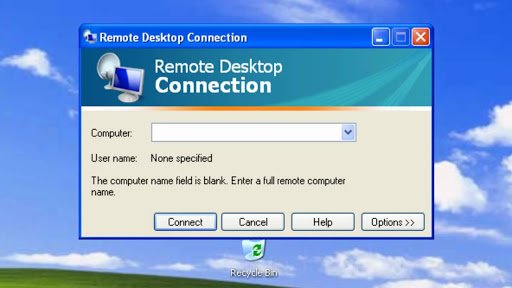
마찬가지로 고급 원격 데스크톱 구성에서 이 기능을 사용할 수 있는 특정 사용자를 지정해야 합니다. “추가…” 버튼을 사용하면 해당 사용자를 추가할 수 있고 “제거…” 버튼을 사용하여 이러한 사용자에 대한 액세스를 비활성화할 수 있습니다.
원격 지원과 Windows 원격 데스크톱의 주요 차이점은 첫 번째는 문제가 있는 사용자가 두 번째 신뢰할 수 있는 사람에게 해당 원격 지원 요청을 보내고 무엇을 제어할 수 있는지를 통해 문제를 해결하도록 도와달라고 요청하는 것입니다. 게스트는 시스템에서 수행합니다.
반면에 원격 데스크톱은 이 기능이 활성화된 사용자로 로그인하기만 하면 되며 사용자가 추가 소프트웨어를 설치하거나 복잡한 구성을 수행하거나 사용자를 관리할 필요 없이 어디서나 컴퓨터 또는 서버에 연결할 수 있도록 특별히 프로그래밍되었습니다. 권한.
Windows, iOS 및 Android에서 원격 데스크톱을 사용하는 방법은 무엇입니까?
활성화한 후에는 원격 데스크톱을 사용하는 것이 그리 어렵지 않습니다. 로컬 컴퓨터에서 작업 표시줄의 검색 상자에 “원격 데스크톱 연결”을 입력하고 연결할 PC의 이름을 입력한 다음 “연결”을 선택할 수 있습니다.
모바일 장치에서 원격 데스크톱 응용 프로그램(Microsoft Store, Google Play 및 App Store에서 무료로 제공)을 열고 연결하려는 컴퓨터의 이름을 추가해야 합니다. 추가된 원격 컴퓨터의 이름을 선택하고 연결이 완료될 때까지 기다립니다.